在 AutoCAD 中输出清晰 PDF 需从打印设置、图形精度、字体管理三方面优化,以下是分场景的 7 步解决方案,附带具体参数和验证方法:
一、核心打印设置:分辨率与模式
▶ 1. 选择专业 PDF 打印机(关键)
推荐:使用 AutoCAD 内置的DWG to PDF.pc3(路径:C:\Users\[用户]\AppData\Roaming\Autodesk\AutoCAD 2024\R24.0\chs\Support\)
配置:右键打印机→「特性」→「自定义特性」→ 取消勾选「压缩矢量图形」
避免:系统默认的「Microsoft Print to PDF」(易丢失图层信息)
▶ 2. 分辨率设置(DPI)
矢量图:2400 DPI(打印样式表中设置,不影响文件体积)
光栅图:300 DPI(打印设置→「图像质量」→ 选择「高质量」)
autocad
命令: PLOT
打印机: DWG to PDF.pc3
图纸尺寸: 自定义(如A3)
打印比例: 1:1(取消「布满图纸」)
二、图形显示优化:消除锯齿与精度
▶ 1. 系统变量控制(打印前必设)
VIEWRES:输入20000(提升圆 / 圆弧显示精度,影响打印输出)
FACETRES:输入10(三维模型平滑度,默认 0.5-10)
DISPSILH:输入1(显示实体轮廓边,避免 PDF 线条断裂)
▶ 2. 消除打印锯齿(针对细线)
打印样式表(.ctb)→ 右键「编辑」→ 勾选「使用指定的笔宽」
笔宽设置:0.15mm(细线)~0.5mm(粗线),避免 0.00mm 默认值
三、字体管理:确保清晰锐利
▶ 1. 替换不可见字体
输入STYLE→ 检查所有文字样式,替换?问号字体为:
gbenor.shx(工程字体,含中西文)
txt.shx(基础单线字体,适合标注)
技巧:批量替换:TXTFIX命令(Express Tools 插件)
▶ 2. 嵌入字体到 PDF
打印设置→「选项」→ 勾选「将 TrueType 字体作为几何图形嵌入」
验证:用 Adobe Acrobat 打开 PDF→「文件属性」→「字体」→ 显示「已嵌入」状态
四、图像与 OLE 对象处理
▶ 1. 提升光栅图像分辨率
右键图像→「特性」→「图像质量」→ 设为「高」(默认 72 DPI→300 DPI)
命令:IMAGEADJUST→ 调整亮度(50%)、对比度(70%)
▶ 2. 转换 OLE 对象为 CAD 原生格式
双击 OLE 对象(如 Excel 表格)→ 选择「转换」→ 转为 AutoCAD 表格
替代方案:复制粘贴为「增强型图元文件(EMF)」,保留矢量特性
五、打印区域与比例校准
▶ 1. 避免「布满图纸」缩放
布局空间打印:确保视口比例 1:1,勾选「居中打印」
模型空间打印:指定范围(W→ 框选清晰区域),禁用「布满」
▶ 2. 检查视口剪裁(针对布局)
输入VPORTS→ 右键视口→「显示锁定」→ 设为「是」
剪裁视口:VPCLIP→ 绘制矩形剪裁框,排除无关内容
六、PDF 后处理:专业工具优化
▶ 1. 用 Adobe Acrobat 增强
打开 PDF→「增强扫描」→ 选择「黑白文档」→ 分辨率设 300 DPI
优点:修复 CAD 输出的轻微锯齿(尤其小文字)
▶ 2. 矢量优化(针对复杂图形)
在线工具:PDF2DWG.com(反向转换验证,确保线条无断点)
本地工具:Inkscape→ 打开 PDF→ 路径→ 简化(公差 0.1mm)
七、验证与对比:3 步确认清晰度
打印预览:CAD 内PREVIEW命令,缩放 400% 检查文字边缘
PDF 查看:用 Adobe Acrobat「快照工具」→ 框选文字,确认无马赛克
文件体积:清晰 PDF 体积通常是模糊文件的 2-3 倍(矢量未压缩)
八、典型场景配置示例
问题类型
解决方案组合
预期效果
文字模糊
嵌入字体 + 300DPI+gbenor.shx
1.5mm 高文字清晰可辨
细线锯齿
笔宽 0.15mm + 消除锯齿 + 2400DPI
0.2mm 线宽无阶梯状边缘
三维模型模糊
FACETRES=10+DISPSILH=1 + 高质量打印
曲面过渡平滑,无多边形锯齿
插入的 PDF 底图模糊
先 PDFIMPORT 矢量化 + 清理碎块
底图可编辑,线条精度同 CAD 原生
九、注意事项
版本差异:AutoCAD 2020 + 的DWG to PDF.pc3支持「PDF 图层」,建议升级
颜色模式:打印样式表选择「monochrome.ctb」(纯黑白),避免灰度模糊
测试页:先打印 A5 小图测试,调整后再输出大图
通过以上步骤,可使 CAD 输出的 PDF 清晰度达到印刷级(300 DPI)。对于含大量渐变填充的图纸,建议在 CAD 中用「实体填充」替代(HATCH→ 类型选「实体」),避免 PDF 压缩导致的色带问题。定期清理 CAD 字体缓存(C:\Users\[用户]\AppData\Local\Autodesk\FontCache\),可防止字体替换引起的模糊。